PyQt4 菜单栏 + 工具栏 + 状态栏 + 中心部件 生成一个文本编辑部件示例
Posted 月光诗人
tags:
篇首语:本文由小常识网(cha138.com)小编为大家整理,主要介绍了PyQt4 菜单栏 + 工具栏 + 状态栏 + 中心部件 生成一个文本编辑部件示例相关的知识,希望对你有一定的参考价值。
我们将创建一个菜单栏、一个工具栏、一个状态栏和一个中心部件。
#!/usr/bin/python # -*- coding:utf-8 -*- import sys from PyQt4 import QtGui, QtCore class MainWindow(QtGui.QMainWindow): def __init__(self, parent = None): QtGui.QMainWindow.__init__(self) self.resize(350, 250) self.setWindowTitle(‘main window‘) textEdit = QtGui.QTextEdit() self.setCentralWidget(textEdit) exit = QtGui.QAction(QtGui.QIcon(‘exit.png‘), ‘Exit‘, self) exit.setShortcut(‘Ctrl+Q‘) exit.setStatusTip(‘Exit application‘) self.connect(exit, QtCore.SIGNAL(‘triggered()‘), QtGui.qApp, QtCore.SLOT(‘quit()‘)) self.statusBar() menubar = self.menuBar() file = menubar.addMenu(‘&File‘) file.addAction(exit) self.toolbar = self.addToolBar(‘Exit‘) self.toolbar.addAction(exit) app = QtGui.QApplication(sys.argv) main = MainWindow() main.show() sys.exit(app.exec_())
效果:
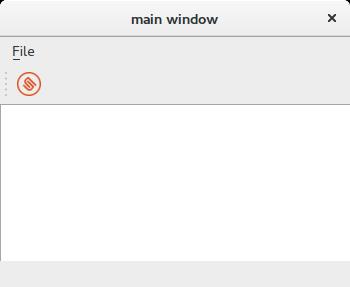
在该示例中,我们创建了一个文本编辑部件,并将它设置为QMainWindow的中心部件。中心部件将占据所有的窗口剩余空间。
以上是关于PyQt4 菜单栏 + 工具栏 + 状态栏 + 中心部件 生成一个文本编辑部件示例的主要内容,如果未能解决你的问题,请参考以下文章